numeca基本操作教程(1)
- 格式:pdf
- 大小:335.12 KB
- 文档页数:12

numeca 的中文帮助文件帮助文档2-5 FINE求解2-5.1 工程控制台 Project Management78. In the FINE, interface project parameters, select the item Project Management/Project Settings (default). 在Import a grid file 中输入刚刚保存过的*.igg格式的文件。
79. 在主菜单Mesh中选择Properties.设定度量单位。
80. In the Project units section, choose meters as therotor37.geomTurbo file contained the geometryin meters (default)81. In the Computations area, rename "computation_1" in"coarse_choked"yh-1在左边列表框中,选择/Parameters/Configuration//Fluid Model 选取流体类型,如:理想气体,真实气体,水,等~/Flow Model 选择流动模型,定常或非定常流动,1)欧拉方程或NS方程2; 2)湍流模型(NS);3)是否考虑重力作用。
/Rotating Machinery 设置旋转参数,如转速等~2-5.2 步长和时间步设置82. 时间步长设置。
选择Configuration / space & time 83. 时间选取定常解模式。
84. 选择3D流动85. 定义这个例子为内流,采用圆柱坐标系统。
86. 激活IGG/Autogrid网格87. 设置旋转速度。
-17188RPM80-87这几步在6.0以上版本中方法不同,不必激活IGG。
参考上面yh-1 2-5.3 在FINE查看网格88. 单击Mesh图标在6.0以上版本中选择菜单Mesh/View On/Off89. 单击图形查看按扭,如图2.5.3-1中下侧的图标2-5.4 物理模型2-5.4.1 概要(以下内容与6.0以上版本中的位置不同)90. 打开对模型话框,Physical Model/General physics,如图2.5.4-191. 选取Fluid model这个标签,92. 弹出是否创建新流体的对话框,选择No.93. 选取AIR(Perfect Gas)空气,理想气体.在这个列表框中。
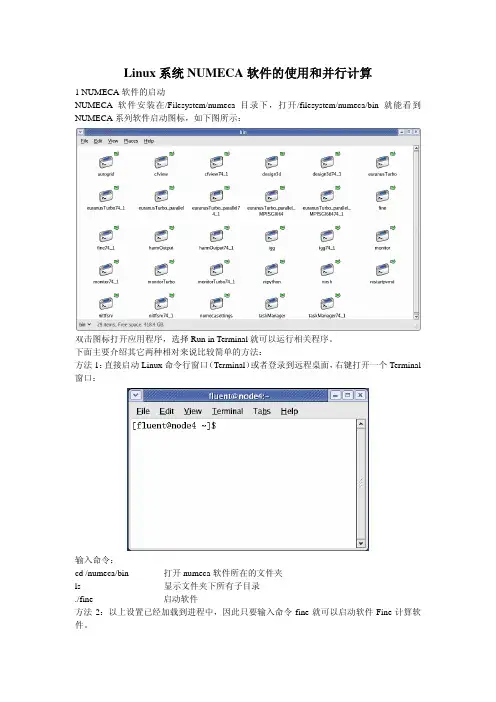
Linux系统NUMECA软件的使用和并行计算1 NUMECA软件的启动NUMECA软件安装在/Filesystem/numeca目录下,打开/filesystem/numeca/bin就能看到NUMECA系列软件启动图标,如下图所示:双击图标打开应用程序,选择Run in Terminal就可以运行相关程序。
下面主要介绍其它两种相对来说比较简单的方法:方法1:直接启动Linux命令行窗口(Terminal)或者登录到远程桌面,右键打开一个Terminal 窗口:输入命令:cd /numeca/bin 打开numeca软件所在的文件夹ls 显示文件夹下所有子目录./fine 启动软件方法2:以上设置已经加载到进程中,因此只要输入命令fine就可以启动软件Fine计算软件。
打开如下的FINE计算界面:2 并行计算设置选择Modules→Task Managers,进入到FINE计算的任务管理器:选择需要计算的RUN文件,事先通过Xftp已经上传到服务器上:勾选并行计算选项,黄色表示选上,选择Flow solver parallel settings进入到并行环境求解器设置界面,这里需要注意,由于Lincese的限制,只能选择4个CPU 并行计算,否则会报错,提示Lincense不支持等错误信息:选择自动分配,这样让4个CPU进行同样的工作量,设置完毕,关闭对话框。
3 并行计算点选Task List里面的Start按钮,就开始计算了:求解器已经启动,并开始计算,显示结果如下:计算过程中,也可以查看收敛历史:用户也可以自行添加任务,进行多任务计算,设置如下:注意:一个任务只能对应一个求解器,一个任务进行的同时,另外一个任务就挂起,只有前者进行完毕之后才进行下一个任务的计算,边界条件,收敛参数,收敛判定条件等均在FINE 里面设置好,保存然后才导入Task manager进行并行计算,这里不提供设置界面,希望大家注意。

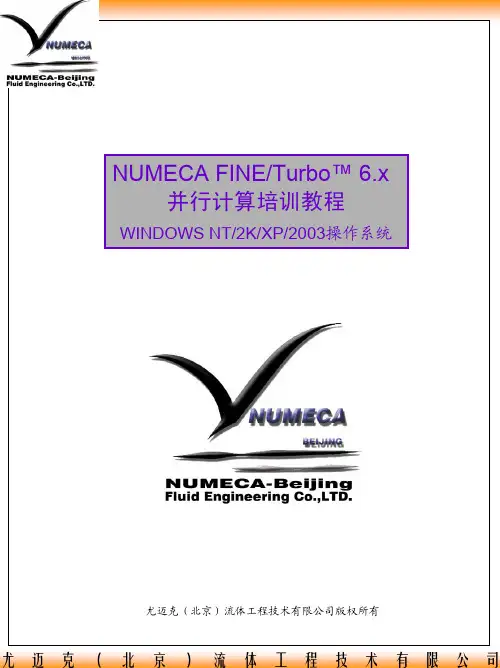
NUMECA FINE/Turbo™6.x 并行计算培训教程WINDOWS NT/2K/XP/2003操作系统并行计算前提条件1.为保证软件能够进行并行计算功能,需要在软件安装时安装并行计算功能(Parallel Computation)2.软件许可证需要包含并行计算特征(可电话咨询尤迈克公司进行许可证验证,以确认是否有并行计算功能。
多台PC分布式并行计算设定如果是单机多CPU并行计算设定,请跳至PageStep 1: 用户管理1. 添加用户在每一台并行机上创建一个相同的帐号及相同的密码。
例如,创建用户名numeca(也可是其它任意用户名),2. 为用户创建本地路径在用户属性中,添加本地路径,路径可为硬盘上任何已经存在的目录Step 2: 配置管理1. 编辑rhost.txt用文本编辑器打开c:\winnt\rhost.txt文件。
假设共有三台机器并行,主机名分别为PC1、PC2、PC3,则在rhost.txt文件中添加以下语句:PC1 numeca (注释:主机名用户名)PC2 numecaPC3 numeca2. 运行用户注册工具在NUMECA安装目录下(以FINE61-4版本为例),运行FINE61-4\bin\MPIRegister.exe,出现以下提示窗口:输入做并行的用户名,并连续输入两次用户登陆密码,“y”确认。
3. 重新启动计算机Step 3: pvm管理1.关闭所有用于并行机器上的正在运行的FINE软件2. 从任务管理器中删除pvm*.exe的进程,或者重新启动计算机3. 清除所有并行机器上c:\tmp目录下的pvm*.* 文件Step 4: 界面管理1.在主控机上以numeca用户登陆(其它机器可意任何帐户登录)2.启动FINE界面,并通过菜单Modules ÆTask Manager切换至Task Manager窗口,双击左侧的HOSTDEFINITION,进入HOSTS Definition页面3. 点击Add Host,在弹出是对话框中输入主机名、用户名以及操作系统Step 4: 界面管理(续) 4. Accept后弹出如下菜单系统完成主机添加,在HOSTNAME中会多出一计算机名。
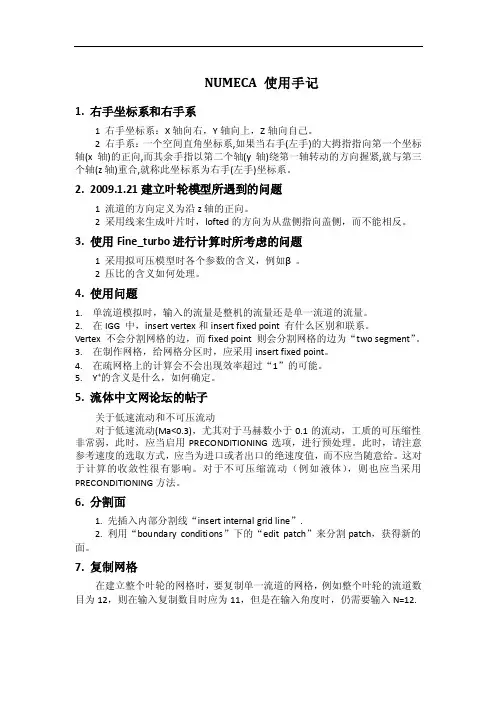
NUMECA 使用手记1.右手坐标系和右手系1 右手坐标系:X轴向右,Y轴向上,Z轴向自己。
2 右手系:一个空间直角坐标系,如果当右手(左手)的大拇指指向第一个坐标轴(x轴)的正向,而其余手指以第二个轴(y轴)绕第一轴转动的方向握紧,就与第三个轴(z轴)重合,就称此坐标系为右手(左手)坐标系。
2.2009.1.21建立叶轮模型所遇到的问题1 流道的方向定义为沿z轴的正向。
2 采用线来生成叶片时,lofted的方向为从盘侧指向盖侧,而不能相反。
3.使用Fine_turbo进行计算时所考虑的问题1 采用拟可压模型时各个参数的含义,例如β。
2 压比的含义如何处理。
4.使用问题1.单流道模拟时,输入的流量是整机的流量还是单一流道的流量。
2.在IGG 中,insert vertex和insert fixed point 有什么区别和联系。
Vertex 不会分割网格的边,而fixed point 则会分割网格的边为“two segment”。
3.在制作网格,给网格分区时,应采用insert fixed point。
4.在疏网格上的计算会不会出现效率超过“1”的可能。
5.Y+的含义是什么,如何确定。
5.流体中文网论坛的帖子关于低速流动和不可压流动对于低速流动(Ma<0.3),尤其对于马赫数小于0.1的流动,工质的可压缩性非常弱,此时,应当启用PRECONDITIONING选项,进行预处理。
此时,请注意参考速度的选取方式,应当为进口或者出口的绝速度值,而不应当随意给。
这对于计算的收敛性很有影响。
对于不可压缩流动(例如液体),则也应当采用PRECONDITIONING方法。
6.分割面1. 先插入内部分割线“insert internal grid line”.2. 利用“boundary conditions”下的“edit patch”来分割patch,获得新的面。
7.复制网格在建立整个叶轮的网格时,要复制单一流道的网格,例如整个叶轮的流道数目为12,则在输入复制数目时应为11,但是在输入角度时,仍需要输入N=12.8.进口流量的设定单通道时也是设定整机的流量。

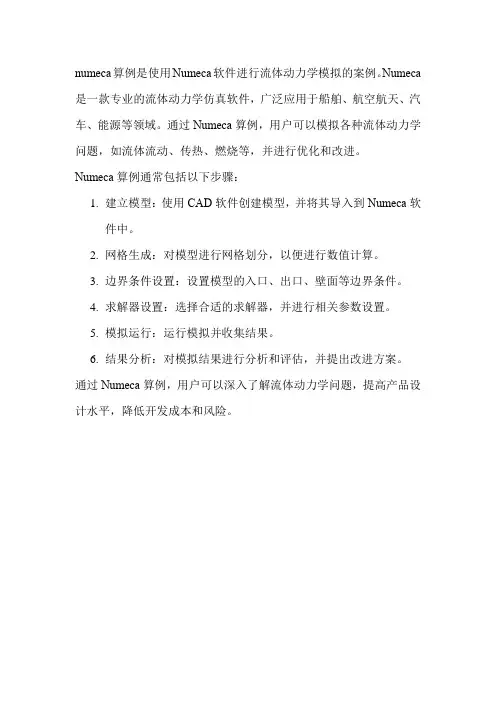
numeca算例是使用Numeca软件进行流体动力学模拟的案例。
Numeca 是一款专业的流体动力学仿真软件,广泛应用于船舶、航空航天、汽车、能源等领域。
通过Numeca算例,用户可以模拟各种流体动力学问题,如流体流动、传热、燃烧等,并进行优化和改进。
Numeca算例通常包括以下步骤:
1.建立模型:使用CAD软件创建模型,并将其导入到Numeca软
件中。
2.网格生成:对模型进行网格划分,以便进行数值计算。
3.边界条件设置:设置模型的入口、出口、壁面等边界条件。
4.求解器设置:选择合适的求解器,并进行相关参数设置。
5.模拟运行:运行模拟并收集结果。
6.结果分析:对模拟结果进行分析和评估,并提出改进方案。
通过Numeca算例,用户可以深入了解流体动力学问题,提高产品设计水平,降低开发成本和风险。
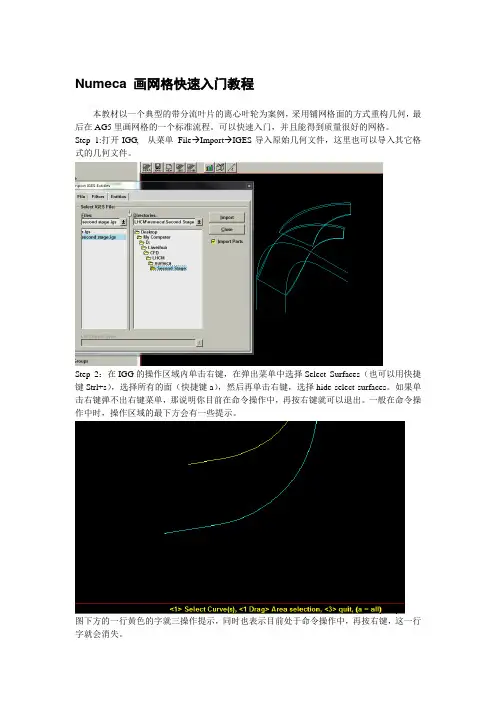
Numeca 画网格快速入门教程本教材以一个典型的带分流叶片的离心叶轮为案例,采用铺网格面的方式重构几何,最后在AG5里画网格的一个标准流程。
可以快速入门,并且能得到质量很好的网格。
Step 1:打开IGG, 从菜单File→Import→IGES导入原始几何文件,这里也可以导入其它格式的几何文件。
Step 2:在IGG的操作区域内单击右键,在弹出菜单中选择Select Surfaces(也可以用快捷键Strl+s),选择所有的面(快捷键a),然后再单击右键,选择hide select surfaces。
如果单击右键弹不出右键菜单,那说明你目前在命令操作中,再按右键就可以退出。
一般在命令操作中时,操作区域的最下方会有一些提示。
图下方的一行黄色的字就三操作提示,同时也表示目前处于命令操作中,再按右键,这一行字就会消失。
Step 3:选择左侧的Geometry→curve→CSpline命令,从hub线的入口端开始,隔一定长度点击一次,一直到出口端点,在原来的几何线上转换一条新的CSpline线,操作完毕后,该线处于选中状态(黄色),此时可以直接File→Export→Geometry Selection…输出为hub.dat。
然后单击右键弹出右键菜单,选择select curve,按下a,即取消所有线条的选中状态。
再重复上述操作,完成shroud线的制作和输出。
Step 4 :操作完成后,单击右键,选择hide all Geometry,隐藏所有几何文件,也可以选择所有线条隐藏。
然后再菜单Geometry→view →surfaces, 在弹出对话框中选择所有的面,apply之后,我们之前隐藏那些面又出现了。
这里当然也可以用工具栏的view下的geomtry→geomtry groups来分组几何,这个功能在面对几何比较多的时候很有用,可以快速实现几何的隐藏和显示。
step 5:选择工具栏Grid→create→Insert new face 就是第三个,将face grid 的四个顶点分别附着在叶片面的四个顶点上。
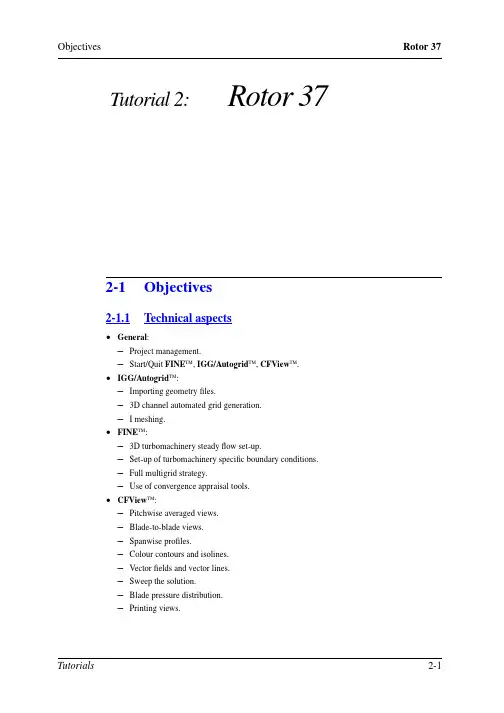


numeca 的中文帮助文件帮助文档2-5 FINE求解2-5.1 工程控制台 Project Management78. In the FINE, interface project parameters, select the item Project Management/Project Settings (default). 在Import a grid file 中输入刚刚保存过的*.igg格式的文件。
79. 在主菜单Mesh中选择Properties.设定度量单位。
80. In the Project units section, choose meters as therotor37.geomTurbo file contained the geometryin meters (default)81. In the Computations area, rename "computation_1" in"coarse_choked"yh-1在左边列表框中,选择/Parameters/Configuration//Fluid Model 选取流体类型,如:理想气体,真实气体,水,等~/Flow Model 选择流动模型,定常或非定常流动,1)欧拉方程或NS方程2; 2)湍流模型(NS);3)是否考虑重力作用。
/Rotating Machinery 设置旋转参数,如转速等~2-5.2 步长和时间步设置82. 时间步长设置。
选择Configuration / space & time 83. 时间选取定常解模式。
84. 选择3D流动85. 定义这个例子为内流,采用圆柱坐标系统。
86. 激活IGG/Autogrid网格87. 设置旋转速度。
-17188RPM80-87这几步在6.0以上版本中方法不同,不必激活IGG。
参考上面yh-1 2-5.3 在FINE查看网格88. 单击Mesh图标在6.0以上版本中选择菜单Mesh/View On/Off89. 单击图形查看按扭,如图2.5.3-1中下侧的图标2-5.4 物理模型2-5.4.1 概要(以下内容与6.0以上版本中的位置不同)90. 打开对模型话框,Physical Model/General physics,如图2.5.4-191. 选取Fluid model这个标签,92. 弹出是否创建新流体的对话框,选择No.93. 选取AIR(Perfect Gas)空气,理想气体.在这个列表框中。
第十二章跨叶片截面模块12.1绪言本章针对透平机械讲述快速三维跨叶片截面模块的分析过程。
这个模块是全自动完成的并且利用一些NUMECA工具。
此外,附加模块FINE™/Design2D这些工具联系起来,可以进行叶片重新设计,改善叶片表面压力分布,关于这些详见第13章。
这个模块假设流动是轴对称的,并且流面形状和厚度也由用户提供或由参数自动生成(利用根部和顶部边界)。
几何输入数据必须由用户提供:1、流面及叶片这个流面上的截面或2、完整的叶片轮廓及端壁本模块由网格自动生成及NS湍流方程组成。
在下一节讲述这个跨叶片截面模块的界面及对用户的建议。
12-4节讲述自动生成网格的理论和求解方程。
12-5节讲述几何数据和输出结果。
12-6讲述实例。
12-2跨叶片截面模块的界面在FINE™/Design2D界面之下运行跨叶片截面模块,这些可以高速,简单,交互式求解。
所有参数可以在用户界面中选取,并自动创建输入文件及求解。
监视工具,MonitorTurbo,可以在计算中和计算后检查收敛情况及结果。
它可以实时查看叶片表面压力分布的收敛过程及叶片几何形状。
结果分析利用 NUMECA CFViwe™后处理工具进行,自动进入跨叶片截面模式。
几何数据以ASCII输入文件列出,但是求解参数定义及边界条件在这个界面中列出。
这个截面的描述由FINE™/Design2D界面中的菜单创建。
更详细的说明见12-5.12.2.1开始新的或打开现存S1面计算在开始界面下,Project Selection窗口允许创建新工程或打开现存工程。
对于创建新的跨叶片截面工程,按如下操作:1、单击按扭Create a New Project2、选取工程保存路径及输入文件名3、关闭Grid File Selection窗口,Design 2D不需要输入网格文件4、进入S1流面模块,菜单Modules/Design 2D如果要打开现存工程,在Project Selection窗口中单击Open an Existing Project 按扭,并在File chooser窗口中选取一个文件。
NUMECA 使用手记1.右手坐标系和右手系1 右手坐标系:X轴向右,Y轴向上,Z轴向自己。
2 右手系:一个空间直角坐标系,如果当右手(左手)的大拇指指向第一个坐标轴(x轴)的正向,而其余手指以第二个轴(y轴)绕第一轴转动的方向握紧,就与第三个轴(z轴)重合,就称此坐标系为右手(左手)坐标系。
2.2009.1.21建立叶轮模型所遇到的问题1 流道的方向定义为沿z轴的正向。
2 采用线来生成叶片时,lofted的方向为从盘侧指向盖侧,而不能相反。
3.使用Fine_turbo进行计算时所考虑的问题1 采用拟可压模型时各个参数的含义,例如β。
2 压比的含义如何处理。
4.使用问题1.单流道模拟时,输入的流量是整机的流量还是单一流道的流量。
2.在IGG 中,insert vertex和insert fixed point 有什么区别和联系。
Vertex 不会分割网格的边,而fixed point 则会分割网格的边为“two segment”。
3.在制作网格,给网格分区时,应采用insert fixed point。
4.在疏网格上的计算会不会出现效率超过“1”的可能。
5.Y+的含义是什么,如何确定。
5.流体中文网论坛的帖子关于低速流动和不可压流动对于低速流动(Ma<0.3),尤其对于马赫数小于0.1的流动,工质的可压缩性非常弱,此时,应当启用PRECONDITIONING选项,进行预处理。
此时,请注意参考速度的选取方式,应当为进口或者出口的绝速度值,而不应当随意给。
这对于计算的收敛性很有影响。
对于不可压缩流动(例如液体),则也应当采用PRECONDITIONING方法。
6.分割面1. 先插入内部分割线“insert internal grid line”.2. 利用“boundary conditions”下的“edit patch”来分割patch,获得新的面。
7.复制网格在建立整个叶轮的网格时,要复制单一流道的网格,例如整个叶轮的流道数目为12,则在输入复制数目时应为11,但是在输入角度时,仍需要输入N=12.8.进口流量的设定单通道时也是设定整机的流量。
numeca经验浅谈NUMECA使用技巧:A、网格生成1、首先想办法将叶轮等的Hub、Shroud曲线取出,最好存成.dat文件。
由于Hub、Shroud曲线都是二维的,大多是RZ坐标,所以可以自己编程、或者使用电子图板等软件实现。
本人一般都是用电子图板软件将叶轮子午面做出,然后使用其取点坐标功能将需要曲线的数据点取出。
该软件可以控制Hub、Shroud曲线数据点的稀疏。
2、叶片压力面、吸力面的数据对于由直线元组成的叶片或者二元叶片来讲,只要定了压力面、吸力面侧Hub、Shroud 曲线,两个曲面即可确定。
如果是三元叶片,则需要多条曲线才可确定。
对于前者,我们可以使用1的方法将所需曲线取出;对于后者,可以使用SolidWorks、Pro/E等软件将叶轮三维图做出,存为.iges文件,然后导入到numeca中。
3、叶轮模型的完成有了1、2步骤的准备,可以按照NUMECA MANUAL中所说的将hub、shroud文件导入,再将PS、SS面确定。
也可以直接根据相应的格式写出.geomTurbo文件,然后在Autogrid中直接调入.geomTurbo文件。
4、1~3就完成了叶轮模型的建立,下一步就是具体划分网格了。
比如流向、叶高方向、跨叶片方向分别取多少网格节点,cell width取多少等等。
其中cell width参数是一个比较重要的参数,可能会影响你的流场计算。
大家可以根据NUMECA MANUAL中的那个y+公司来决定。
对于特定的模型,y+都有一个大致范围,y+定了,cell width根据上述公司即可计算出。
5、调试网格质量,先保证无负网格,然后调试至合理的网格正交性、长宽比等参数。
B、流场计算,Fine参数设置1、根据算例的具体情况,仔细设置本算例进口、出口条件。
这点十分重要,因为算例正确与否,主要依据你的进出口条件正确与否。
我在计算时,一般是给定进口的总压、总温进口气流方向。
出口是给定质量流量。